Reklāma
Kā vecāks digitālajā laikmetā 5 lietotnes vecākiem digitālajā laikmetāVietnes Vietnes un Lietotnes norāda uz piecām lietotnēm, kas tikai nedaudz atvieglo vecāku klātbūtni interneta laikmetā. Lasīt vairāk , iespējams, jums ir bažas par to, kā jūsu bērni izmanto tehnoloģijas. Lai gan jūs varat iemācīt viņiem labus principus, nav iespējams viņus turēt prom katru iespējamo interneta izkrāpšanu Kā pasargāt sevi no 3 no šobrīd lielākajām krāpšanām tiešsaistēCilvēki vienmēr kļūs nelikumīgi krāpniekiem. Trīs no postošākajām izkrāpšanām kibernoziedzniekiem ir devušas simtiem miljonu dolāru. Ko jūs varat darīt, lai pasargātu sevi? Lasīt vairāk un visu tiešo saturu tiešsaistē.
Tajā nonāk vecāku kontrole. Ja esat nekad neizmantoja šo rīku priekšrocības Kas jāzina par vecāku kontroli personālajiem datoriem un planšetdatoriem Jūsu bērni ir pietiekami veci, lai dotos tiešsaistē? Iestatiet ģimenes drošības vai vecāku kontroles lietotni, lai pasargātu viņus no interneta tumšās puses. Mēs parādīsim, ko šie rīki var darīt. Lasīt vairāk , jums ir daudz jāķeras pie. Lasiet tālāk, lai uzzinātu visu, ko jūs varētu vēlēties uzzināt par vecāku kontroli. Mēs apskatīsim nedaudz par to darbību, kā izmantot vadības ierīces īpašās ierīcēs un sniegsim dažus ieteikumus.
Satura rādītājs
1.§ - Kā darbojas vecāku kontrole?
§2 - galvenie vecāku kontroles veidi
§3 - ierīces specifika
4. paragrāfs - iesaiņojums: tagad jūs kontrolējat
5.§ - kāda ir jūsu vecāku kontroles iestatīšana?
1. Kā darbojas vecāku kontrole?
Pirmkārt, nedaudz pārrunāsim par vecāku kontroli kopumā un to, kam tās tiek izmantotas. Būtībā pastāv vecāku kontrole, lai ierobežotu to, ko bērni var darīt ar elektronisku ierīci. Tas ir diezgan neskaidri, un, kā jūs redzēsit, dažāda veida vecāku kontrole to panāk noteiktos veidos.
#BeforeYouTube Es nekad nezināju, ka vecāku kontrole ir tik svarīga. #pārredzamība
- Xzamn (@ Xzamn) 2016. gada 19. aprīlis
Dažas vecāku kontroles metodes ļauj noteiktā laikā neļaut bērniem lietot datoru vai ierobežot viņu ikdienas ekrāna laiku. Citi ierobežo video vai spēļu saturu, pamatojoties uz viņu vērtējumu. Un citas vecāku kontroles formas tieši bloķē jūsu norādītās vietnes vai saturu. Jūs varētu vēlēties iestatīt uzraudzību, lai jūs varētu pārskatīt, ko jūsu bērni dara viņu ierīcēs. Neatkarīgi no vecāku stila, jūs atradīsit vadības ierīci, kas darbojas jūsu labā.
Mēs to apskatīsim vēlāk, taču ir svarīgi to ņemt vērā vecāku kontrole nav droša. Kaut arī mazulis, iespējams, nevarēs apiet jūsu iestatīto, tas nav neiespējami tehniski lietpratīgam pusaudzim 8 labākās lietas, kas jādara, kad jums ir garlaicīgi tiešsaistēVai mēģināt nogalināt laiku, bet nevarat atrast neko tādu, kas piesaistītu jūsu uzmanību? Šeit ir dažas jautras lietas, ko darīt tiešsaistē, kad garlaicīgi. Lasīt vairāk izdomāt veidu, kā apiet aizsprostojumus.
1.1. Vecāku kontroles nepieciešamība
Ja jūs nemaz nepazīstat pasauli, kurai pieslēgts internets, iespējams, nezināt, cik daudz ir tiešsaistē nav draudzīgs bērniem Kā izvairīties no tiešsaistes reklāmas briesmām, kas paredzētas bērniemJūs varētu domāt, ka esat pietiekami gudrs, lai izvairītos no manipulējošām reklāmām - un varbūt jūs esat pietiekami gudrs -, bet kā ir ar bērniem? Tiešsaistes reklāmas arvien vairāk tiek mērķētas uz jaunākiem un jaunākiem ļaudīm. Ko mēs varam darīt? Lasīt vairāk . Mūzika ar skaidri izteiktiem dziesmu vārdiem, vardarbīgas videospēles, neizsakāmi seksuāla satura veidi un daudzi citi pieaugušajiem paredzēti plašsaziņas līdzekļu veidi ir tikai dažu klikšķu attālumā.
Tikko uzzināju, ka drauga 9 gadu vecā mazmeita kopš 6 gadu vecuma skatās porno. Nav vecāku kontroles tehnoloģiju jomā. Tā ir bērna nolaidība.
- Kārena bezdelīga Prior (bēdīgi slavenais KSP) (@KSPrior) 2017. gada 7. jūlijs
Liela daļa vārtu sargu, piemēram, Google, ir paveikuši daudz labākus rezultātus, filtrējot pēdējo gadu sliktāko. Tomēr tas nav pieļāvums, lai pieņemtu, ka bērns galu galā var piekļūt kaut kam, ko jūs drīzāk neredzat, pat nejauši. Mēs neesam šeit, lai pastāstītu, kā vecākiem kļūt, bet mēs ar prieku parādīsim jūsu rīcībā esošās vadības ierīces, kuras jālieto pēc jūsu izvēles.
Neatkarīgi no tā, vai esat diezgan tehnisks vai izmantojat datoru tikai neregulāri, mēs izskaidrosim veidus, kā jūs varat filtrēt bērniem nepiemērotu saturu.
2. Galvenie vecāku kontroles veidi
Tagad, kad esam apsprieduši vecāku kontroles abstrakto pamatfunkciju, ienāksim īpašās metodēs, lai tās iespējotu. Pastāv dažādi kontroles līmeņi, tāpēc lielākajā daļā gadījumu vienlaikus varat izmantot vairāk nekā vienu no šiem.
2.1. Viedtālruņa vecāku iespējas
Sāksim ar atbilstošu metodi. Mūsdienās bērni zina, kā vadīt viedtālruni, pirms viņi pat var piesiet kurpes. Ja esat nododot viņiem tālruni, lai viņi varētu spēlēt spēli 5 populārākās Android spēles mazuļu un mazu bērnu izklaidēšanaiVai esat kādreiz iestrēdzis situācijā, kad jums vajadzēja ilgstoši izklaidēt bērnus? Šīs lietotnes var palīdzēt. Lasīt vairāk mazliet, jūs noteikti nevēlaties, lai viņi piekļūtu noteiktām lietotnēm vai brīvi pārlūkotu tīmekli.
Android
Operētājsistēmā Android varat iestatīt otro kontu, lai jūsu bērni to izmantotu (vai vienkārši iespējot tālāk esošās funkcijas savā kontā). Apvienojot ar Google Play atspējošanu vai vecāku kontroles pievienošanu lietotņu lejupielādēšanai, jūs varat ierobežot to izmantotās lietotnes. Doties uz Iestatījumi> Lietotāji un pieskarieties Pievienot lietotāju. Veiciet otrā konta izveides darbības un, kad jums tiek lūgts iestatīt Google kontu, izvēlieties Izlaist ja tu nevēlaties, lai viņi izmanto pakalpojumu Google Play Kā lietot Android bez Google: viss, kas jums jāzinaVai vēlaties izmantot Android bez Google? Nav Google, nav problēmu. Šis ir ceļvedis, kā atbrīvot Google no jūsu Android ierīces, lai atgūtu privātumu. Lasīt vairāk .
Ja jūs viņiem pievienojat kontu, varat ierobežot Play veikala izmantošanu. Viņu kontā atveriet lietotni Google Play, izbīdiet kreiso izvēlni un piesitiet Iestatījumi. Bīdiet uz leju līdz Vecāku kontrole un vispirms izveidojiet PIN. Pēc tam jūs varat iestatīt ierobežojumus, pamatojoties uz kategoriju.
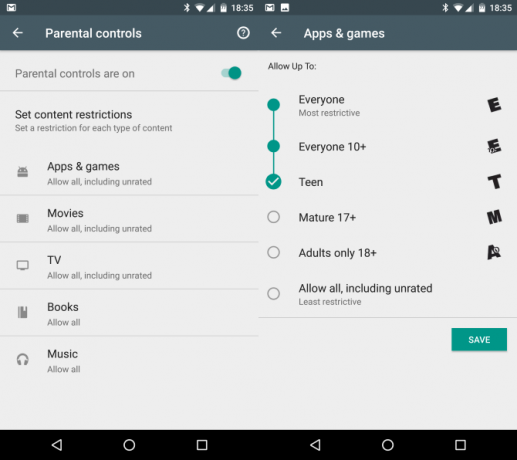
Piemēram, jūs varat izvēlēties, kuras filmas viņi var skatīties, pamatojoties uz MPAA vērtējumu (ASV) vai filtrēt lietotnes / spēles, pamatojoties uz ESRB (ASV) vai PEGI (Eiropa) vērtējumu. Ja vēlaties, lai viņi spēlē tikai spēles ar vērtējumu E (Visi) vai E10 +, varat atzīmēt E10 +, lai atļautu to izmantot. Nekas, kas pārsniedz šo vērtējumu, piemēram, pusaudžiem, nedarbosies.
Šī ir tikai daļa no Android vienādojuma - lai gan ir svarīgi ierobežot spēles, jūsu bērni filmas no Play veikala neiegādāsies, ja neesat pievienojis kredītkarti vai dāvanu karti. Svarīgāk ir bērniem draudzīgas lietotnes, piemēram YouTube bērni. Šī modificētā YouTube versija tiek filtrēta, lai tajā tiktu rādīts tikai bērniem draudzīgs saturs.
Pēc tam pārbaudiet labākās vecāku kontroles lietotnes Android ierīcēm 5 labākās vecāku kontroles lietotnes AndroidJa vēlaties kontrolēt, ko jūsu bērni var darīt, izmantojot savu Android tālruni vai planšetdatoru, jums ir nepieciešama viena no šīm lietotnēm. Lasīt vairāk lai bloķētu piekļuvi noteiktām lietotnēm un daudz ko citu.
iOS
iOS aicina vecāku kontroli Ierobežojumi Kā paslēpt un ierobežot lietotnes iPhoneVai vēlaties bloķēt lietotnes savā iPhone, lai kontrolētu piekļuvi bērniem? Tālāk ir norādīts, kā ierobežot lietotnes, izmantojot ekrāna laiku. Lasīt vairāk , un tiem ir viegli piekļūt. Atvērt Iestatījumi savā iPhone, iPad vai iPod Touch un pēc tam apmeklējiet Vispārīgi> Ierobežojumi. Krāns Iespējot ierobežojumus lai sāktu tos lietot, pēc tam izveidojiet piekļuves kodu. Tas būs jāievada vēlāk, lai mainītu šīs iespējas. Nezaudējiet šo kodu, vai arī jums būs jāveic ierīces atiestatīšana.
Pēc koda izveides apskatiet to lietotņu un funkciju sarakstu, kuras varat izslēgt. Piemēri ietver Safari, FaceTime, iTunes veikals, Lietotņu instalēšana, un vēl. Ja slīdnis ir ieslēgts, to var izmantot jebkurš jūsu ierīcē. Kad kaut kas ir izslēgts, neviens to nevar izmantot. Tāpat kā Android, balstoties uz vērtējumiem, jūs varat arī bloķēt saturu iTunes un App Store.
Gala vārds: Ja ļaujat bērnam lietot viedtālruni (vai arī viņš ir pietiekami vecs, lai būtu savs), nav iemesla atteikties no šo vadības ierīču izmantošanas. Tie neapslēdz visus ierīces aspektus, un tie var būt kaitinoši, ja tos izmantojat savā kontā (piemēram, ierobežot Safari savā iPhone). Bet tie ir labs pirmais solis.
2.2 Pārlūka vadīklas
Varētu pārsteigt, uzzinot, ka lielākajā daļā interneta pārlūkprogrammu nav iebūvētu vecāku kontroli. Dažas no tālāk norādītajām metodēm ietekmē to, kam varat piekļūt, izmantojot pārlūku, taču pārlūkā Chrome neatradīsit vecāku kontroles sadaļu. Tomēr jūs joprojām varat iestatīt dažus ierobežojumus, izmantojot citus rīkus.
Droša meklēšana
Jebkurā pārlūkprogrammā varat ieslēgt dažas drošības kontroles galvenajām vietnēm. Dodieties uz Google un noklikšķiniet Iestatījumi labajā apakšējā stūrī un pēc tam izvēlieties Meklēšanas iestatījumi. Lapas augšdaļā redzēsit lodziņu Ieslēdziet drošo meklēšanu. Droša meklēšana nav perfekta, taču tā filtrē daudz skaidru attēlu un meklēšanas rezultātu.

Lai neļautu kādam to vienkārši izslēgt, noklikšķiniet uz Bloķēt drošu meklēšanu blakus tam. Jums būs jāpierakstās, izmantojot Google kontu, pēc tam apstipriniet, ka vēlaties bloķēt funkciju. Tas jūsu pārlūkprogrammā iestata sīkfailu, lai saglabātu ieslēgtu drošo meklēšanu, pat ja izrakstāties no sava Google konta. Protams, tas neliegs tehnoloģiski prasmīgam bērnam notīrot sīkfailus Kā notīrīt pārlūka vēsturi un pilnībā atiestatīt Microsoft EdgeCik viegli ir notīrīt visu pārlūkošanas vēsturi un atiestatīt pārlūku uz “tīru” stāvokli Microsoft Edge? Mēs jums soli pa solim to caurskatām. Lasīt vairāk vai vienkārši izmantojot citu meklētājprogrammu. Turklāt jums tas būs jādara katrā pārlūkprogrammā atsevišķi.
Vietnē YouTube varat iespējot Ierobežots režīms, kas veic līdzīgu funkciju. Ritiniet līdz jebkuras YouTube lapas apakšdaļai un noklikšķiniet uz Ierobežots režīms pogu. Izvēlieties Ieslēgts un noklikšķiniet uz Saglabāt filtrēt skaidrus rezultātus. Ja pierakstāties, to varat arī bloķēt.
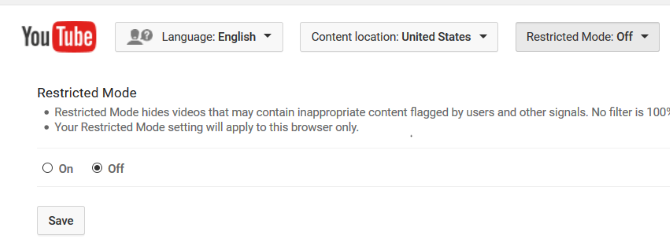
Pārlūka papildinājumi
Otra puse no pārlūka vecāku kontroles ir papildinājumi. Meklēšana pārlūka Chrome paplašinājumu bibliotēkā Labākie Chrome paplašinājumiTikai labāko pārlūka Google Chrome paplašinājumu saraksts, ieskaitot mūsu lasītāju ieteikumus. Lasīt vairāk un Firefox parādīs simtiem rezultātu šiem. Visticamāk automātiski bloķē nepiemērotu saturu un ļauj iestatīt atslēgvārdus, kas bloķē piekļuvi vietnēm. Tālāk mēs esam uzskaitījuši dažus:
- Chrome:WebFilter bezmaksas, MetaCert vecāku kontrole un tīmekļa filtrs
- Firefox:FoxFilter, Pornogrāfu bloķētājs
Nerunājot par vecāku kontroles paplašinājumu trūkums Microsoft Edge Pilns Microsoft Edge pārlūka paplašinājumu sarakstsMicrosoft Edge tagad atbalsta paplašinājumus, taču tā bibliotēka ir niecīga salīdzinājumā ar pārlūka Chrome. Precīzi noskaidrosim, cik labi Edge paplašinājumi tiek salīdzināti ar Chrome piedāvājumiem. Lasīt vairāk un Safari, iepriekšminētajām ir kopīga problēma: zinošs lietotājs var tos viegli atinstalēt tāpat kā jebkuru citu paplašinājumu.
Spriedums: Vietnei specifisku vadīklu izmantošana un pārlūka paplašinājumu filtrēšana nav visdrošākā vecāku kontroles metode. Bērns ar mazliet zināšanām var izmantot citu pārlūku vai meklētājprogrammu vai vienkārši atinstalēt filtrēšanas paplašinājumu. Tie ir noderīgi tikai, lai aizsargātu jaunākus bērnus, kuri nezinātu, kā notīrīt sīkfailus vai atinstalēt pārlūka papildinājumus Pārlūka paplašinājumu tīrīšana (vienkāršais veids)Ja regulāri pārbaudāt lieliskus paplašinājumus, iespējams, ir pienācis laiks iztīrīt tos papildinājumus, kuri jums vairs nav vajadzīgi, patīk vai nepieciešami. Lūk, kā to izdarīt viegli. Lasīt vairāk .
2.3 Darbvirsmas operētājsistēmas vadīklas
Pagāja laiks, bet gan Windows, gan MacOS tagad ir iebūvēta vecāku kontrole. Atšķirībā no iepriekš minētajām pārlūka metodēm, tās ir uzticamas, jo bērniem nav iespēju tās viegli atspējot. Mēs neaptversim Linux, jo ir pieejamas dažādas garšas, lai gan daži to iebilst Linux ir lieliski piemērots bērniem 6 iemesli, kāpēc bērnus sākt izmantot LinuxDatori un to operētājsistēmas nav izveidotas vienādas. Viņu izmantotā operētājsistēma ir nozīmīga, un Linux varētu būt vislabākais, ar ko tās sākt. Parunāsim par to, kāpēc. Lasīt vairāk .
Windows
Mēs esam daudz rakstījuši par vecāku kontrole sistēmā Windows Iepazīstieties ar jaunajām Windows 10 vecāku kontroles opcijāmWindows 10 vecāku kontroles pārskatos ir sniegta informācija par jūsu bērna izturēšanos un darbībām tiešsaistē. Daži vecāki ir šausmās, bet citi to atzinīgi vērtē. Apskatīsim, kā šos iestatījumus izmantot datora drošībai. Lasīt vairāk , tāpēc mēs apkoposim šeit. Operētājsistēmā Windows 10 jums vajadzētu izveidojiet bloķētu kontu Kā bloķēt Windows lietotāju kontusĻaujot cilvēkiem izmantot jūsu datoru, kamēr esat prom, var rasties problēmas. Mēs parādīsim, kā ierobežot Windows funkcijas standarta vai bērnu kontos, lai citi nevarētu piekļūt slepenai informācijai. Lasīt vairāk izmantojot bērna konta funkciju. Tas ļauj ierobežot piekļuvi lietotnēm Windows veikalā, pārskatīt, ko jūsu bērni dara datorā, un ierobežot ekrāna laiku.
Daži no rīkiem tomēr nedarbojas ārpus Microsoft Edge un Internet Explorer, tāpēc jums tas jāpapildina ar trešās puses vecāku kontroles lietotni 6 labākās vecāku kontroles lietotnes operētājsistēmai WindowsVai jūs darāt pietiekami, lai aizsargātu savus bērnus tiešsaistē? Vecākiem ir plaša vecāku kontroles lietotņu izvēle. Mēs parādīsim labākos Windows rīkus. Lasīt vairāk .
Mac
Jūsu bērnu aizsardzība Mac datorā ir padarīta vienkārša, pateicoties iebūvētajām vadības ierīcēm. Lai sāktu, dodieties uz Apple izvēlne> Sistēmas preferences un izvēlieties Vecāku kontrole opcija. Ja saņemat ziņojumu, ka nav neviena pārvaldāmā lietotāja, izvēlieties Izveidojiet jaunu lietotāja kontu ar vecāku kontroli un veiciet šīs darbības. Šajā laikā jūs atlasīsit sava bērna vecuma grupu (4+, 9+, 12+, 17+).
Esošajiem kontiem varat arī atlasīt Lietotājs un grupas opcija Sistēmas preferences, pēc tam izvēlieties parasto lietotāju un atlasiet Iespējot vecāku kontroli lai to pārveidotu pārvaldītā kontā. Skat mūsu ceļvedis Mac kontu pārvaldībai Kā Mac datorā iestatīt vairākus lietotāju kontusKā lietotāju konti darbojas Mac datorā? Vai lietotāji var lasīt un rediģēt viens otra failus? Kas notiek, izdzēšot lietotāja kontu? Lasīt vairāk ja jums nepieciešama papildu palīdzība.
Atpakaļ Vecāku kontrole noklikšķiniet uz bloķēšanas, lai veiktu izmaiņas, un ievadiet savu lietotājvārdu un paroli. Atlasiet lietotāju, kuru vēlaties pārvaldīt, un noklikšķiniet uz Iespējot vecāku kontroli. Šeit jums ir dažādi veidi, kā ierobežot bērna izmantošanu jūsu Mac.
Uz Lietotnes lapu, jūs varat pārbaudīt Izmantojiet vienkāršo meklētāju lai daudz vienkāršāk pārlūkotu failus datorā. Ierobežot lietojumprogrammas ļauj norādīt konkrētu lietotņu sarakstu, kuras bērns var atvērt.
Web lapa ir svarīga, jo tā ļauj izvēlēties trīs tīmekļa filtrēšanas līmeņus. Atļaut neierobežotu piekļuvi neko nefiltrē Centieties ierobežot piekļuvi darīs visu iespējamo, lai bloķētu jebkādu pieaugušajiem paredzētu saturu. Visierobežojošākais ir Atļaut piekļuvi tikai šīm vietnēm, kas ļauj apstiprināt iestatīto lapu sarakstu.
Pārbaudiet Termiņi, lai neļautu bērniem noteiktā laikā lietot datoru. Visbeidzot noklikšķiniet uz Baļķi ... poga, lai pārskatītu visu, ko jūsu bērns ir paveicis jūsu Mac. Tas parāda vietnes, kuras viņi ir apmeklējuši, vietnes Safari bloķētas, un kādas lietotnes viņi izmantoja.
Ir vērts? Šīs operētājsistēmas (OS) līmeņa vecāku kontrole ir lieliska aizsardzības līnija. Iespēja ierobežot, kuras programmas jūsu bērns atver, un norādīt apstiprināto vietņu sarakstu, neinstalējot papildu programmatūru, ir ļoti noderīga.
2.4. Bērniem specifiskas vietnes
Kopā ar citiem rīkiem atradīsit daudzus rīkus kas vērsta uz bērniem 10 satriecošas izglītojošas tīmekļa vietnes bērniem, kuras jums ir jāapzīmē ar grāmatzīmiMācībām jābūt izklaidējošām un interaktīvām bērniem. 10 labākās izglītojošās tīmekļa vietnes bērniem dod laiku datoriem un palīdz viņiem apgūt visu, sākot no zinātnes līdz sociālajām studijām. Lasīt vairāk . Šīs vietnes ir izveidotas, lai ļautu tām baudīt tīmekli, vienlaikus saglabājot drošību. Agrāk bērniem bija izveidoti veseli interneta pārlūki, taču diemžēl vairums no tiem ir miruši.
Google vietā varat iestatīt bērna mājas lapu uz Kiddle. Šī meklētājprogramma, kas nav saistīta ar Google, ir īpaši paredzēta bērniem. Droša meklēšana vienmēr ir ieslēgta, un meklēšanas rezultāti tiek pasūtīti, pamatojoties uz to, cik noderīgi tie ir bērniem. Pirmos dažus redaktoru izvēlas ar roku, savukārt vēlākos rezultātus ir viegli saprast, pat ja tie nav īpaši paredzēti bērniem.
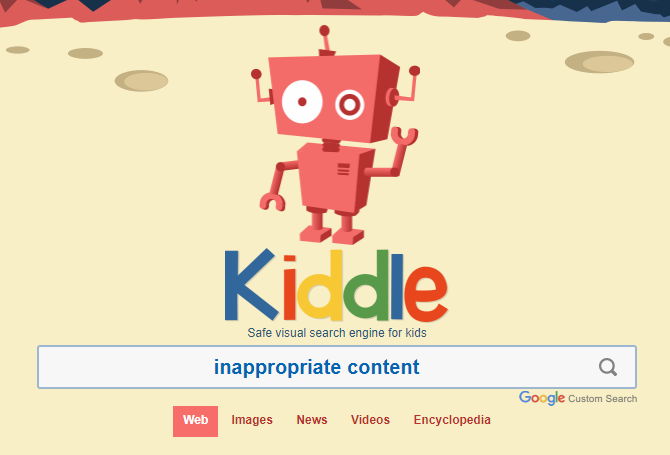
Zoodles ir pakalpojums, kas nodrošina simtiem bezmaksas spēļu, video, grāmatu un cita bērniem draudzīga satura. Tās nāk no dažādām vietnēm, kurās nav neatbilstoša satura. Tas ir bezmaksas pakalpojums, bet jūs varat jaunināt uz Premium versiju, lai iegūtu papildu funkcijas.
Ja jūsu bērni vēlas sekot jaunumiem, pārbaudiet labākās bērniem draudzīgās ziņu vietnes 8 bērniem drošas vietnes, kurās bērni var iegūt visas jaunākās ziņasNav tādu ziņu kā sliktas ziņas. Es nedomāju, ka sliktu ziņu diēta ir diezgan piemērota bērniem, pirms viņi sasnieguši pareizo vecumu. Piekritu, jūs nevarat novērst sliktos vējus, bet vienkārši ... Lasīt vairāk .
Vērtība: Bērniem draudzīgas vietnes ir lielisks veids, kā iepazīstināt bērnus ar internetu, nepakļaujot viņus visiem slēpņiem. Jums, iespējams, jums būs jāļauj piekļūt vairākām vietnēm, nevis tikai šīm, taču tām ir labas mājas lapas.
2.5 Trešās puses drošības komplekti
Lielākā daļa citu šajā sarakstā iekļauto rīku neko nemaksā. Bet, ja vēlaties ieguldīt pilnā drošības komplektā, lai aizsargātu savus bērnus, mēs esam aptvēruši septiņus labākos 7 ģimenes drošības rīki, lai bērni būtu drošībā tiešsaistēTāpat kā reālajā pasaulē, arī internets dažreiz var būt biedējoša vieta jūsu bērniem. Lai aizsargātu tos, ir dažas lieliskas lietotnes un rīki; šeit ir daži, mūsuprāt, vislabākie. Lasīt vairāk . Šie risinājumi, piemēram, Net Nanny, ļauj instalēt viņu programmatūru visās ierīcēs, kuras izmanto jūsu bērni, un bloķēt neatbilstošas vietnes, uzraudzīt to izmantošanu un daudz ko citu.
Jūs varat sasniegt lielākos un tos pašus rezultātus, izmantojot citas šeit piedāvātās metodes, bet, ja jums ir nepieciešams gatavs risinājums, šie komplekti labi darbojas.
Vai vērts izmēģināt? Maksāt par drošības komplektu tiešām nav tā vērts. Izmantojot citas metodes, jūs varat saņemt aizsardzību visā mājās, un maksas komplekta konfigurēšana prasīs vismaz tikpat ilgu laiku kā šie.
2.6 Maršrutētāja aizsardzība
Atkarībā no maršrutētāja jums ir pieejami vairāki rīki, lai filtrētu interneta izmantošanu tīkla līmenī. Tā kā maršrutētājs apstrādā visu satiksmi, kas atstāj jūsu ģimenes ierīces, tā iestatītās vadības ierīces darbojas neatkarīgi no ierīces vai pārlūka, kuru izmanto jūsu bērns.
Lielākā daļa maršrutētāju ļauj jums pieteikties, izmantojot tīmekļa paneli vai dažreiz arī lietotni, un pārvaldīt iestatījumus. Mēs esam pārklājuši vissvarīgākie vecāku kontroles iestatījumi Kā uzraudzīt un ierobežot maršrutētāja trafiku: 4 padomi un ieteikumiKā pārliecināties, ka jūsu bērni tiešām guļ skolas naktī un nepaliek straumēt interneta videoklipus? Lasīt vairāk . Sākot no noteiktu vietņu bloķēšanas līdz to trafika reģistrēšanai, caur maršrutētāju var izdarīt daudz.
Spriedums: Ja maršrutētājs tos atbalsta, noteikti veltiet dažus mirkļus vecāku kontroles iespējošanai. Uzturiet drošu paroli maršrutētājā Kā konfigurēt maršrutētāju, lai jūsu mājas tīkls būtu patiešām drošsNoklusētie maršrutētāja iestatījumi pakļauj jūsu tīklam risku, ļaujot brīvi pārvietojamiem svešiniekiem samazināt platumu un potenciāli izdarīt noziegumus. Izmantojiet mūsu kopsavilkumu, lai konfigurētu standarta maršrutētāja iestatījumus, lai novērstu nesankcionētu piekļuvi jūsu tīklam. Lasīt vairāk un jūsu bērniem nebūs viegls veids, kā apbraukt jūsu iestatīto.
2.7 Bērniem draudzīgs DNS
Līdzīgi kā maršrutētāja iestatījumu pielāgošana mainās jūsu DNS pakalpojumu sniedzējs. Ja jūs nezinājāt, DNS apzīmē domēna vārdu sistēmu un tulko vietņu nosaukumus 5 saudzīgi DNS izmantošanas veidiViena no interneta nepietiekami novērtētajām daļām ir domēna vārdu sistēma. DNS bieži dēvē par interneta tālruņu katalogu, taču tas ir daudz vairāk nekā tikai meklēšanas pakalpojums. Lasīt vairāk (piemēram, google.com) IP adresēs (piemēram, 123.456.7.8), kurām var piekļūt jūsu pārlūkprogramma. Pēc noklusējuma DNS pārvalda jūsu ISP, taču jūs to varat ignorēt, izmantojot trešās puses pakalpojumu. Alternatīvs DNS jau ir drošāks nekā parastais 4 iemesli, kāpēc trešās puses DNS serveru izmantošana ir drošākaKāpēc DNS mainīšana ir laba ideja? Kādas drošības priekšrocības tas dod? Vai tas tiešām var padarīt jūsu tiešsaistes aktivitātes drošākas? Lasīt vairāk , bet ir īpaši DNS nodrošinātāji, kas izstrādāti bērnu drošībai Garantēti 5 DNS serveri, lai uzlabotu jūsu tiešsaistes drošībuDNS piegādātāja maiņa var ievērojami uzlabot datora aizsardzību pret tiešsaistes draudiem - bet kuru izvēlēties? Mēs parādīsim piecus DNS pakalpojumu sniedzējus, uz kuriem jūs šodien varat pārslēgties. Lasīt vairāk .
Viens no populārākajiem ir OpenDNS. Viņi piedāvā bezmaksas ģimenes vairoga pakalpojumu, kas ir konfigurēts, lai bloķētu nepiemērotu saturu. Tas ir ļoti ērti lietojams: noklikšķiniet uz Iestatīšanas rokasgrāmata zem OpenDNS ģimenes vairogs un ņemiet vērā abas uzskaitītās IP adreses. Vislabāk ir iestatīt maršrutētāju, lai tas izmantotu šos DNS iestatījumus, lai katra tīkla ierīce tos izmantotu - pretējā gadījumā katra ierīce būs jākonfigurē atsevišķi.
Seko instrukcijas Mājas maršrutētāji un jums būs konfigurēts OpenDNS, lai dažu minūšu laikā filtrētu visu jūsu tīkla trafiku.
Vērtība: Kopā ar OS vadīklas, iespējams, šī ir visspēcīgākā interneta filtrēšanas opcija. Ļoti noderīga ir automātiska filtrēšana tūkstošiem nepiemērotu vietņu no piecu minūšu darba.
2.8 Ekrāna laika ierobežošana
Daudzas no apspriestajām metodēm ietver iespēju ierobežot ekrāna laiku. Ja jums ir nepieciešams jaudīgāks risinājums, mēs to esam aptvēruši labākie rīki, lai neļautu bērniem pārāk daudz izmantot datoru Labākie rīki, lai ierobežotu jūsu tiešsaistes ekrāna laiku bērniemLaiks, ko bērni pavada tiešsaistē, ir tikpat svarīgs kā redzētais. Šie ir labākie rīki, lai ierobežotu bērna ekrāna laiku internetā un viņa mobilajā ierīcē. Lasīt vairāk .
Mūsu veikums: Ja jūsu bērniem ir problēmas ar ierīču lietošanu pārāk bieži, izmēģiniet kādu no šiem.
2.9. Izglītojiet un runājiet ar savu bērnu
Kaut arī viss iepriekš minētais ir noderīgs, nekas nevar aizstāt sēdēšanu un godīgu tērzēšanu ar bērniem. Acīmredzot tas, ko jūs apspriedīsit, būs atkarīgs no viņu vecuma, bet būt godīgam ir svarīgi. Runāt par cik satriecošs ir internets 100 vai vairāk labāko vietņu internetāŠīs ir labākās tīmekļa vietnes internetā, kas kalpo katrai jūsu vajadzībām, sadalot ērtās kategorijās ērtai pārlūkošanai. Lasīt vairāk un kā tas ļauj jums izdarīt tik daudz. Bet arī dariet viņiem zināmu, ka tāpat kā “reālajā pasaulē” tiešsaistē ir daudz sliktu un nedrošu vietu, kurām tām nevajadzētu iet.
Vecāku kontroles iestatīšana platjoslas pakalpojumiem mājās ir labs sākums, taču vecākiem joprojām ir jārunā ar saviem bērniem. # drošībahttps://t.co/q0PSkcmNT2
- Benoijs Šeityavirah (@benittyavirah) 2016. gada 4. oktobris
Pārlieciniet bērnus, ka viņi var pie jums atgriezties jebkurā laikā redzēt kaut ko tiešsaistē, kas viņus padara neērti Kā sarunāties ar bērniem par seksingu (pēc ekspertu domām)Sexting ir pieaugoša problēma pusaudžu vidū. Bet kā jūs izvērstat tēmu? Kāda informācija vecākiem jāsniedz savam mazulim? Šeit ir ekspertu labākie padomi. Lasīt vairāk . Kopīgojiet ar viņiem ekrāna laika paredzamās robežas un ierobežojumus. Ja rīki ir izveidoti, lai dublētu - nevis akli pieprasa - jūsu pārrunātos noteikumus, jūsu bērni tos mazāk aizvaino.
Gala vārds: Neviena tehniskā kontrole nevar aizstāt godīgu sarunu ar jūsu bērniem.
3. Ierīces specifika
Iepriekš minētās metodes ļaus jums kontrolēt gandrīz jebkuru galddatoru / klēpjdatoru vai viedtālruni. Bet kā ir ar savu bērnu (vai jūsu spēle ietaupa Kā aizsargāt jūsu spēli tiek ietaupīts uz jebkuru sistēmuJa kādreiz esat pazaudējis videospēles, izņemot elektrības padeves pārtraukumu vai korupciju, jūs zināt, cik postoša tā jūtas. Lai pārliecinātos, ka nekad vairs nezaudējat saglabātos datus, veiciet tālāk norādītās darbības. Lasīt vairāk ) daudzās citās ierīcēs? Apskatīsim dažus no populārākajiem.
3.1 3DS vecāku kontrole
Nintendo 3DS pārnesamība un tā pārsteidzošā spēļu bibliotēka 25 Nintendo 3DS spēles, kas ir būtiskas jebkurai kolekcijai3DS ir daudz lielisku spēļu. Vai nezināt, kur sākt? Šeit ir 25 labākie sistēmas nosaukumi ar kaut ko katra žanra faniem. Lasīt vairāk padarīt to par populāru izvēli jauniem spēlētājiem. Izmantojot vecāku kontroli, dažas funkcijas var bloķēt ar PIN. Izvēlieties Sistēmas iestatījumi no izvēlnes 3DS Sākums un pēc tam izvēlieties Vecāku kontrole. Izpildiet norādījumus, lai izveidotu vecāku kontroles PIN, iestatītu rezerves jautājumu un pievienotu e-pasta adresi, ar kuru var atiestatīt PIN.
Pēc uzstādīšanas 3DS vecāku kontrole var ierobežot spēles, pamatojoties uz vērtējumu, bloķēt interneta pārlūku un / vai Miiverse, atspējot 3D attēlus attiecīgajām sistēmām un daudz ko citu. Iespējojot vecāku kontroli, daži iestatījumi, piemēram, interneta opciju maiņa, nedarbosies.
3.2 Nintendo slēdzis
Nintendo slēdzis (mūsu pārskats Pārskats par Nintendo slēdzi: spēlējiet Zelda uz tualetesNintendo mugura, izgudrojot sevi pēc Wii U drausmīgā izpildījuma. Slēdzis ir mājas konsoles veiktspējas kombinācija pārnēsājamā iepakojumā - labākie Wii un DS zīmolu biti. Lasīt vairāk ), nodrošina viedtālruņa lietotni vecāku kontroles pārvaldībai. Jūs varat tos inicializēt sistēmā un pēc tam vēlāk tos pārvaldīt tālrunī.
Lai sāktu, dodieties uz Sistēmas iestatījumi izvēlnē Mainīt, pēc tam ritiniet uz leju līdz Vecāku kontrole> Vecāku kontroles iestatījumi. Izvēlieties Izmantojiet šo konsoli un tad Ierobežojuma līmenis. Varat izvēlēties iepriekš iestatītu līmeni, pamatojoties uz bērna vecumu, vai mainīt to ar roku. Tas arī atbalsta tādu spēļu ierobežošanu, kuru pamatā ir vērtējums, un komunikāciju ar citiem spēlētājiem bloķēšanu. Kad esat pabeidzis, atlasiet Saglabāt> Labi un iestatiet PIN, lai aizsargātu vadības ierīces.
Pēc tam varat lejupielādēt lietotni Mainīt vecāku kontroli Android vai iOS. Tad seko Nintendo instrukcijas, kā saistīt lietotni ar jūsu konsole Switch.
3,3 PS4
PS4 ļauj ierobežot ne tikai spēles, bet arī citas sistēmas funkcijas, piemēram, atskaņot Blu-Ray diskus un izmantot tīmekļa pārlūku. Lai sāktu, atlasiet Iestatījumi PS4 mājas izvēlnē. Tad apmeklējiet Vecāku kontrole> Ierobežojiet PS4 funkciju izmantošanu. Jūs redzēsit aicinājumu ievadīt vecāku kontroles piekļuves kodu - noklusējums ir 0000. Pārliecinieties, ka noklikšķiniet Mainīt piekļuves kodu kad esat to izdarījis, tas netiek atstāts kā noklusējums.
Šeit jūs varat atspējot iepriekš uzskaitītās funkcijas un neļaut bērnam pieteikties PS4, izmantojot jaunu kontu. Izvēlieties Spēles lai pielāgotu spēles, kuras var spēlēt jūsu bērns 7 spēles visiem PlayStation 4 īpašniekiem vajadzētu iegādātiesVai esat ieguvis jaunu PS4 Ziemassvētkiem? Nepieciešamas dažas spēles, lai tajā spēlētu? Šeit ir dažas spēles, kuras vajadzētu piederēt katram PS4 īpašniekam! Lasīt vairāk . Sony tiem izmanto nedaudz mulsinošu “līmeņa” sistēmu - jo augstāks līmenis, jo mazāk ierobežojoša ir kontrole.
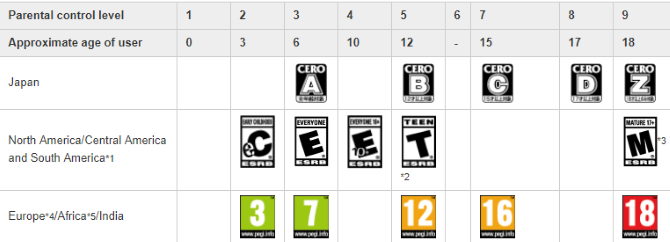
Ritiniet tos un atrodiet labāko sava bērna vecumam, piemēram, 5. līmenis: 12 gadu vecums vai vecāks (tuvināšana) atļaus spēles līdz pusaudžu reitingam. Izvēlieties Blu-ray disks / DVD noteikt līdzīgu ierobežojumu filmām.
Lai iestatītu PIN savā kontā, lai bērns nevarētu pieteikties kā jūs, apmeklējiet vietni Iestatījumi> Lietotāji> Pieteikšanās iestatījumi> Piekļuves koda pārvaldība un pievienojiet piekļuves kodu, lai ierobežotu savu profilu. Ņemiet vērā, ka tas atšķiras no vecāku kontroles koda.
3.4 Xbox One
Xbox One piedāvā līdzīgu vadības ierīču komplektu. Mēs apskatījām pamatus mūsu ceļvedis par noderīgiem Xbox One iestatījumiem 10 noderīgi Xbox One iestatījumi, kurus, iespējams, esat palaidis garāmJa jums ir Xbox One, jums vajadzētu zināt par šiem noderīgajiem iestatījumiem, kas paslēpti jūsu konsolē. Šeit ir desmit, kurus varat izmantot, lai pielāgotu Xbox pēc savas patikas. Lasīt vairāk . Atšķirībā no PS4, kas izmanto visas konsoles vadīklas, Xbox One ļauj ieviest ierobežojumus tikai atsevišķiem kontiem. Tādējādi, ja vēl to neesat izdarījis, jums sistēmā būs jāpievieno bērna konts.
Ja jūsu bērnam vēl nav sava Xbox One konta, nospiediet Xbox kontrollera pogu, lai pārietu uz sākuma izvēlni. Pieskarieties pa kreisi, lai atvērtu izvēlni, pēc tam noklikšķiniet uz Iestatījumi rīks. Izvēlieties Visi iestatījumi, pēc tam apmeklējiet Konts cilne kreisajā pusē. Klikšķis Ģimene, tad Pievienot ģimenei.
Tagad jūs varat izvēlēties esošu kontu savā sistēmā, lai kļūtu par bērna kontu. Ja jums nav citu kontu, noklikšķiniet uz Pievieno jaunu. Lieciet bērnam pierakstīties ar viņu esošais Microsoft konts 5 drošības padomi, kas jāņem vērā, lietojot Microsoft kontuLielu daļu no jaunās Windows 8 lietotāja saskarnes nevar izmantot bez Microsoft konta. Konts, kuru piesakāties savā datorā, tagad ir tiešsaistes konts. Tas rada bažas par drošību. Lasīt vairāk , vai, ja nepieciešams, izveidojiet jaunu. Pēc tam pārbaudiet jaunā Xbox konta standarta iestatīšanas procesu. Izvēlieties Pievienot ģimenei lai pievienotu to kā bērna kontu.
Kad esat pievienojis kontu, dodieties uz Iestatījumi> Ģimene un noklikšķiniet uz attiecīgā konta. Jūs varat pārvaldīt Privātums un drošība tiešsaistē ierobežot saziņas iespējas, Piekļuve saturam bloķēt noteiktas spēles un lietotnes, un Tīmekļa filtrēšana bloķēt vietnes, izmantojot Edge.
Tagad, ja bērns mēģina veikt bloķētu darbību, jums būs jāievada sava parole, lai to atļautu.
3.5 iekurt uguni
Iepriekš mēs apskatījām Android un iOS, taču Kindle Fire ir nedaudz atšķirīgs. Kamēr jūs iespējams, nevēlaties iegādāties Ugunsgrēku saviem bērniem Kāpēc jums nevajadzētu pirkt Amazon Fire planšetdatoru saviem bērniemMēs iesakām saviem bērniem neiegādāties Amazon Fire kids planšetdatoru. Tālāk ir norādīts, kāpēc tā ir slikta ierīce, un to, ko iegūt. Lasīt vairāk iesākumā tie, kuriem tāda jau ir, var iestatīt vecāku kontroli šīm bērniem draudzīgajām ierīcēm.
Lai sāktu, velciet uz leju no ekrāna augšdaļas un piesitiet Iestatījumi, tad Vecāku kontrole. Nospiediet slēdzi, lai iespējotu vecāku kontroli, pēc tam ievadiet un apstipriniet paroli. Kad esat to izdarījis, apskatiet pieejamās iespējas. Jūs varat atspējot tīmekļa pārlūku, kameru, sociālo kopīgošanu un daudz ko citu. Ja vēlaties, varat pat atspējot savienojuma izveidošanu ar Wi-Fi, lai ierīce patiešām tiktu bloķēta.
Alternatīva Fire tabletēm ir unikāla profila izveidošana jūsu bērnam. Atvērt Iestatījumi atkal un dodies uz Profili un ģimenes bibliotēka. Krāns Pievienojiet bērna profilu un jūs varat pievienot īpašu kontu bērnam (ar vienkāršotu interfeisu) vai a pusaudžu profils (ar standarta saskarni). Izmantojot šos kontus, jūs varat iestatīt ikdienas limitus, pieprasīt tos izlasīt pirms izklaides baudīšanas vai ierobežot noteiktas aktivitātes. Tādējādi Uguns faktiski ir viena no labākajām platformām īpaša bērniem draudzīga profila izveidošanai.
@amazon pavirši to ar Kindle Fire bērnu izdevumu. Vecāku kontrole, satura filtri un lietošanas ierobežojumi ir ārkārtīgi svarīgi. Arī lēti!
- Endrjū Millers (@AndrewCMiller) 2016. gada 14. decembris
Lai pārslēgtu kontus, velciet uz leju no ekrāna augšdaļas un pieskarieties profila ikonai augšējā labajā stūrī. Atveriet Brīvais laiks lai skatītu informāciju par jūsu bērna lietošanu.
4. Iesaiņojums: tagad jūs kontrolējat
Šobrīd jūs zināt par dažādajām vecāku kontroles formām un to, kā tās iespējot visās jūsu ierīcēs. Pirms noslēguma ātri apspriedīsim dažus pēdējos jautājumus.
4.1 Vecāku kontrole ar vairākiem bērniem
Kad esat iestatījis vecāku kontroli, jums var rasties jautājums par labākajiem veidiem, kā pārvaldīt tos kopā ar vairākiem bērniem, it īpaši dažāda vecuma bērniem. Diemžēl uz to ir grūti atbildēt, jo tā atšķiras atkarībā no ierīces.
Dažas platformas, piemēram, Amazon Fire planšetdators, Xbox One un macOS, ļauj jums pārvaldīt atsevišķus profilus katram jūsu bērnam. Šiem nolūkiem mēs iesakām katram bērnam izveidot unikālu kontu. Varbūt jūsu 14 gadus vecais var spēlēt spēles, kuru vērtējums Xbox ir pusaudzis, bet jūs vēlaties ierobežot sešu gadu vecumu līdz Spēles, kas vērtētas visiem 5 bērnu video spēles, kuras jums patiks arīTāpat kā jums patīk šī animācijas filma tikpat daudz kā bērniem, kurai tā tika veidota, arī videospēļu pasaulei ir daži lieliski nosaukumi, kas patīk visiem vecumiem. Lasīt vairāk . Viņu profilus var pielāgot, lai tie atbilstu katras personas īpašajām vajadzībām.
ieguva divus iekurtus ugunsgrēkus bērniem vecumā no 6 un 9 gadiem. mērķis ir vairāk lasīt un mazāk youtube. jūtu, ka es varētu uzrakstīt disertāciju par vecāku kontroli
- Gerionšteins (@garyorenstein) 2016. gada 7. jūnijs
Citas vecāku kontroles formas darbojas visā sistēmā, piemēram, PS4 vai iOS. Pēc tam, kad esat iestatījis ierobežojumu, ikvienam, kas lieto ierīci, ir jādzīvo pēc ierobežojuma vai jāzina piekļuves kods, lai to ignorētu. Tādos gadījumos mēs iesakām vadības ierīces iestatīšana, lai aizsargātu jaunāko ierīci izmantojošo personu, un vajadzības gadījumā to ignorējot.
Pieņemsim, ka jūsu PS4 ir iestatīta vecāku kontrole, lai jūsu sešgadīgais nespēlētu neatbilstošas spēles. Jums nav kārtībā ar 14 gadus vecu bērnu, kuri spēlē pusaudžu vērtējumus, spēli, tāpēc jums būs jāuzticas viņam ar paroli vai jāievada tā, kad viņš vēlas spēlēt.
Galu galā vecāku kontrole ne vienmēr ir īpaši ērta. Bet daudz svarīgāk ir aizsargāt savus bērnus.
4.2 Esiet informēts par iespējamiem risinājumiem
Iepriekš mēs minējām dažas nepilnības, tāpēc tas ir skaidrs gudri bērni var apiet vecāku kontroli 7 veidi, kā jūsu bērni var apiet vecāku kontroles programmatūruTikai tāpēc, ka vecāku kontroles programmatūrā esat instalējis drošības tīklu, nenozīmē, ka bērni neatradīs veidu, kā tajā pārvietoties. Lūk, kā viņi to darīs! Lasīt vairāk . Neatkarīgi no tā, vai tās ir pamatmetodes, piemēram, pārlūka paplašinājumu atinstalēšana vai citas ierīces izmantošana, vai arī nevēlamākas metodes, piemēram, izmantojot starpniekserveri vai ierīces opciju atiestatīšana, tās var atrast ceļu.
Labākais antidots šim potenciālajam jautājumam ir komunikācija ar saviem bērniem. Acīmredzot jūs nevēlaties izskaidrot, kā pieveikt vadības ierīces, bet paziņojiet viņiem, ka jums tie ir, lai jūs tos droši turētu. Esiet atvērts viņu pieprasījumiem atbloķēt saturu. Jo mazāk drakonisks jūs esat, jo mazāka ir iespēja, ka jūsu bērni mēģinās ielīst vecāku kontrolē.
4.3. Kopsavilkums un ieteikumi
Mēs visā rakstā esam piedāvājuši padomus un padomus, taču, ja jūs visu neizmantojāt, šeit ir mūsu ieteikumu kopsavilkums par vecāku kontroles iestatīšanu:
- DNS filtrēšana ir vienkārša, bezmaksas un ar nelielu piepūli bloķē daudz neatbilstoša satura. Ikviena vecāku audzināšanas stratēģija ir atšķirīga, taču ne daudzi iebildīs pret pornogrāfijas, azartspēļu un cita veida bloķēšanu citas bīstamas vietas Kuras vietnes visdrīzāk varētu inficēt jūs ar ļaunprātīgu programmatūru?Jūs varētu domāt, ka pornogrāfiskās vietnes, Dark web vai citas negaršīgas vietnes ir visdrīzākās vietas, kur jūsu dators ir inficēts ar ļaunprātīgu programmatūru. Bet jūs būtu nepareizi. Lasīt vairāk no viņu mājām. Tas ir labs solis jebkurai ģimenei.
- Izmantojiet vispiemērotākās operētājsistēmas vadīklas. Pēc DNS filtrēšanas nākamais labākais “līmenis” ir OS vadība. Izmantojiet Windows un macOS laika ierobežojumus, vietņu bloķēšanu un žurnālu saglabāšanas funkcijas. Tie neko nemaksā, un bērni tos viegli neuzvar.
- Citām ierīcēm pēc vajadzības izmantojiet vecāku kontroli. Ja bērns regulāri spēlē ar planšetdatoru, kad jūs nepievēršat uzmanību, jums, iespējams, vajadzētu konfigurēt vecāku kontroli. Bet, ja jūsu bērns patiešām nespēlē video spēles, nav daudz iemeslu sevi kaitināt ar vecāku kontroli uz jūsu PS4. Vienkārši paslēpiet spēles, kuras novērtētas pieaugušajiem.
- Jums tiešām nav nepieciešami pārlūka paplašinājumi vai drošības komplekti. Pārlūka paplašinājumus ir pārāk viegli noņemt, un pilna aprīkojuma programmatūra ir dārga. Daži piedāvā lieliskas iespējas, taču lielākajai daļai cilvēku nav vērts par to maksāt.
- Tas, kuras vietnes atļaujat un bloķējat, ir atkarīgs no jums. Daži vecāki vēlēsies izveidot apstiprinātu vietņu sarakstu un bloķēt visu pārējo, baidoties, ka viņu bērni varētu atrast skaidru saturu pat tādā vietnē kā Wikipedia. Citi vēlas bloķēt vissliktākos likumpārkāpējus, bet neiebilst pret to, ka viņu bērni citādi sērfo internetā.
- Runājiet ar saviem bērniem. Ar visu, ko mēs šeit esam teikuši, galvenais ir būt atvērtam un godīgam.
5. Kāda ir jūsu vecāku kontroles iestatīšana?
Tas ir viss, kas jums jāzina par vecāku kontroli! Tagad jūs esat gatavs tos iestatīt, konfigurēt un izpildīt pēc nepieciešamības. Cerams, ka jūsu izmantotajām ierīcēm piedāvātās vadības ierīces ir noderīgas. Līdztekus pareizai vecāku audzināšanai vecāku kontrole ir satriecoša, ļaujot bērniem izbaudīt satriecošās ierīces, kuras mēs izmantojam katru dienu, vienlaikus nodrošinot to drošību. Un tie ietaupa jums daudz darba!
Papildu lasīšanai apskatiet ko pusaudži nevēlas, lai vecāki zinātu, ka viņi izmanto savus tālruņus Tas, ko jūsu pusaudze nevēlas, lai jūs zināt, viņi izmanto savu tālruniNav noslēpums, ka sociālo mediju lietošana pusaudžiem ir nikna - bet ko tieši viņi dara, kad visu dienu skatās uz savu tālruni vai datoru? Lasīt vairāk , un veidi, kā jūs varat izglītot sevi par videospēlēm 4 veidi, kā vecāki var sevi izglītot par videospēlēmVienīgais veids, kā vecāki var pasargāt no saviem pēcnācējiem, spēlējot videospēles, kurām viņi nepiekrīt, ir izglītot sevi par viņiem. Galu galā nav iespējams kaut ko policistēt, vispirms to nesaprotot. Par laimi tur ... Lasīt vairāk .
Kāda ir jūsu vecāku kontroles stratēģija? Vai jūs zinājāt par visām metodēm, kuras mēs apspriedām? Vecāki, mēs vēlamies dzirdēt, ko jūs domājat komentāros!
Bens ir redaktora vietnieks un sponsorētā pasta menedžera vietne MakeUseOf. Viņam ir B.S. datorinformācijas sistēmās no Grove City koledžas, kur viņš absolvēja Cum Laude un ar izcilību viņa galvenajā kategorijā. Viņš bauda palīdzēt citiem un aizraujas ar videospēlēm kā mediju.
